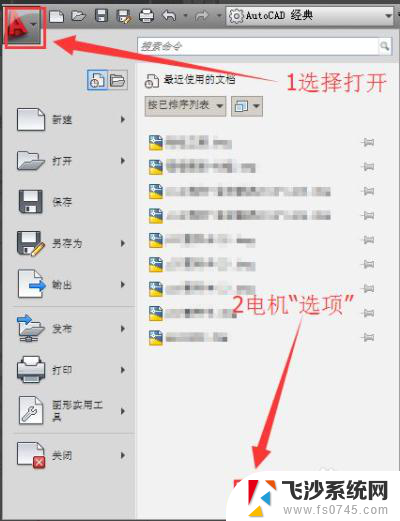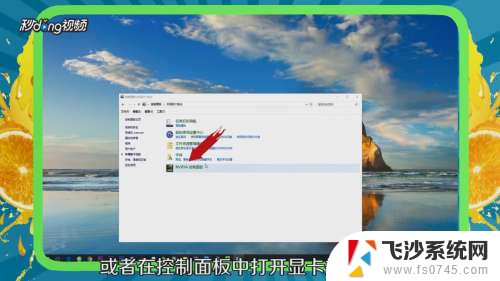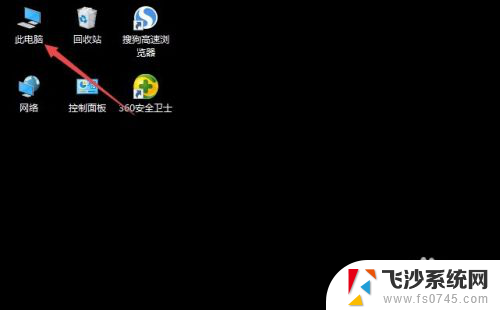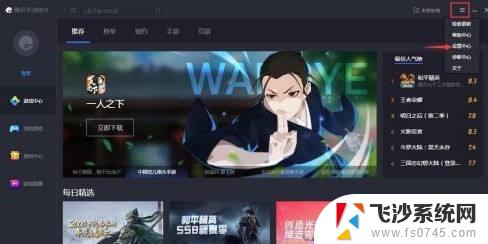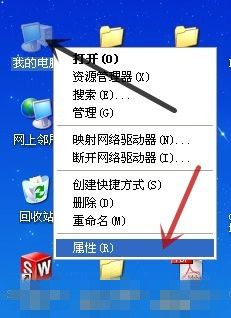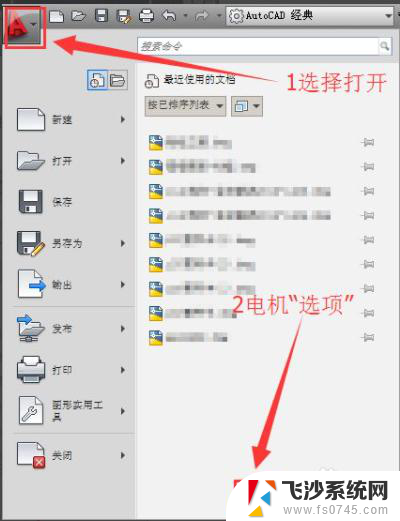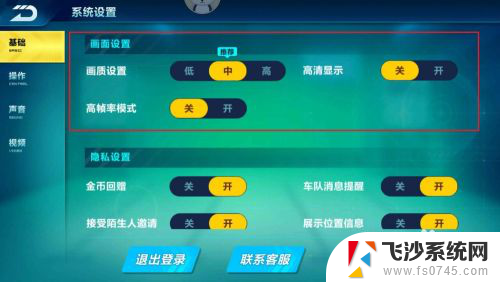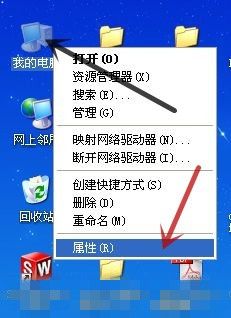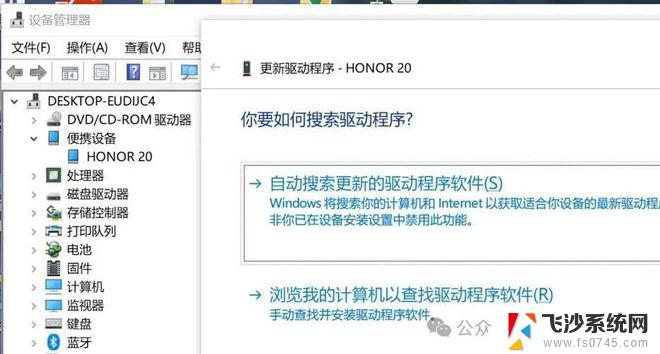p5r卡顿解决方法 PR卡顿怎么优化
更新时间:2023-12-21 13:11:00作者:xtliu
随着科技的不断进步,我们的生活已经离不开电子设备,而在使用电子设备的过程中,我们难免会遇到一些卡顿的问题。尤其是在玩游戏或者进行大型软件操作时,PR卡顿成为一大困扰。不必担心因为我们有许多优化方法可以解决这个问题。本文将为大家介绍一些PR卡顿解决方法,帮助您优化电子设备的性能,提升使用体验。
具体步骤:
1.序列→渲染入点到出点的效果
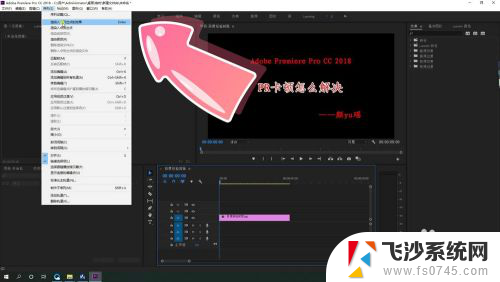
2.预渲染:序列→渲染入点到出点
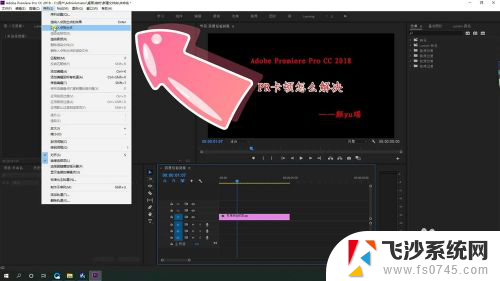
3.降低回放分辨率:点击预览窗口右下角 下拉菜单,如图。选择1/2或1/4
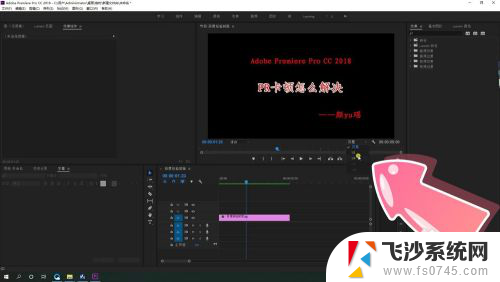
4.1修改暂存盘位置:点击编辑→首选项
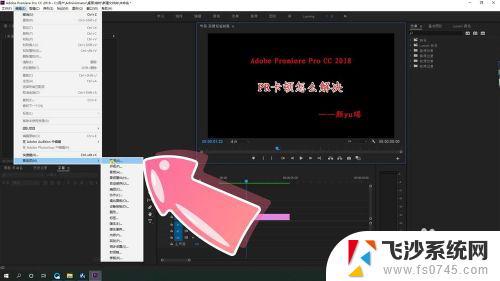
5.4.2在“媒体缓存”中更改“媒体缓存文件”以及“媒体缓存数据库”至比较空闲的磁盘,如图。我改到了D盘
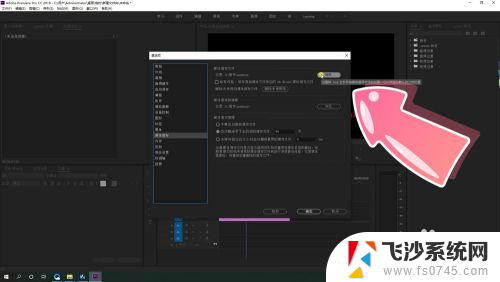
6.5.1预留内存:点击编辑→首选项
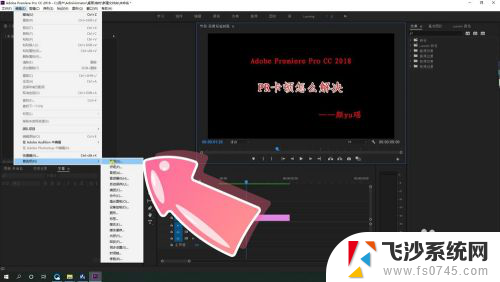
7.5.2在“内存”中“为其他应用程序保留的内存”改为2-4之间任意
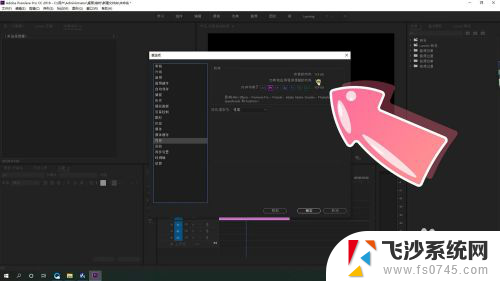
8.6.1清理PR缓存:点击编辑→首选项
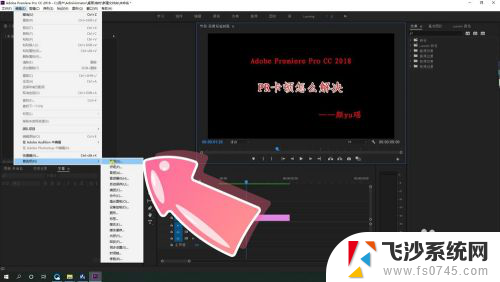
9.6.2点击“删除未使用项按钮”,清理PR的多余缓存
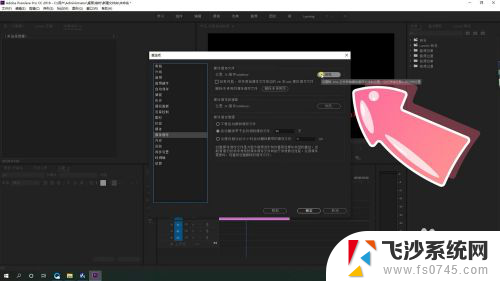
以上是关于p5r卡顿解决方法的全部内容,如果您遇到相同情况,可以按照这些方法解决问题。